随着手机摄影技术的不断发展,我们现在可以通过手机轻松地拍摄高清视频,有时候我们会遇到一个问题:如何在手机录好的视频中添加字幕呢?字幕的加入能够更好地呈现对话内容,增强视频的表现力。在本文中我们将探讨如何在手机拍摄的视频中配上对话字幕,帮助您更好地展示和分享您的创作。无论您是在制作短视频、记录旅行足迹,还是分享生活点滴,掌握这一技巧将为您的视频增添一份独特的魅力。
怎样在手机拍摄视频中配上对话字幕
具体步骤:
1.在手机上可以使用快剪辑来完成添加字幕,在快剪辑中点击【剪辑】功能。
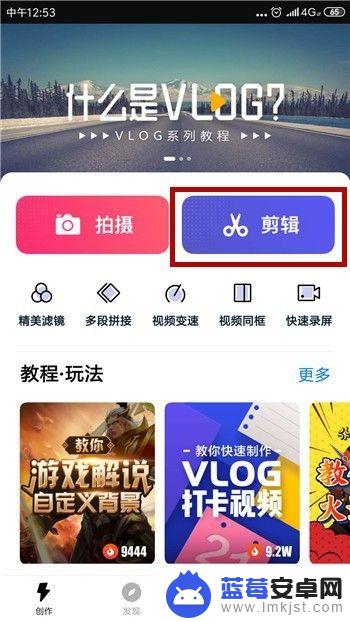
2.接着会打开相册界面,选择要添加字幕的视频后点击右上角的【下一步】。
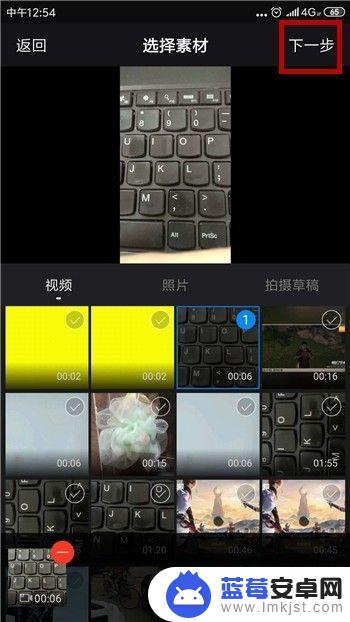
3.进入到视频编辑界面后找到工具栏的【字幕】工具并点击使用。
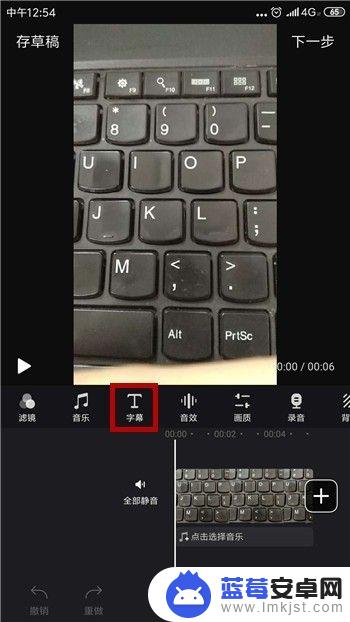
4.在字幕界面中首先需要选择一个文字的样式。
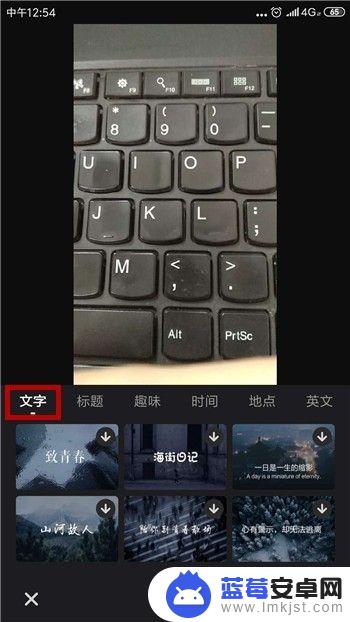
5.下载好文字样式后可看到视频上出现了文字,点击文字开始编辑。
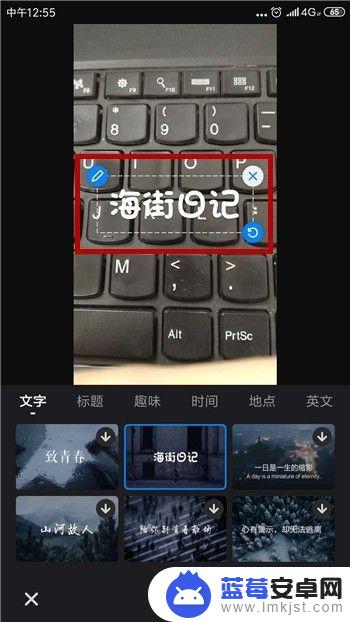
6.输入我们要添加的字幕后点击【完成】。
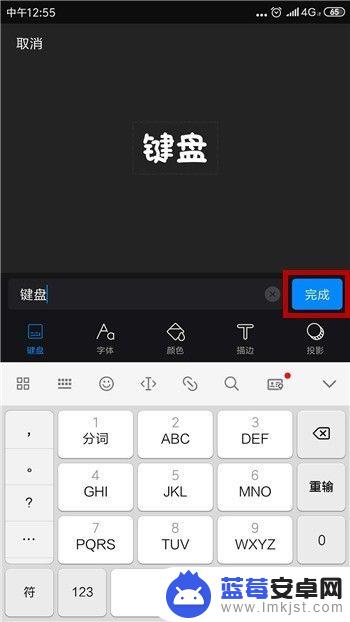
7.返回到字幕界面就能看到我们刚才添加的字幕了,我们也可以对文字进行颜色选择。点击【颜色】。
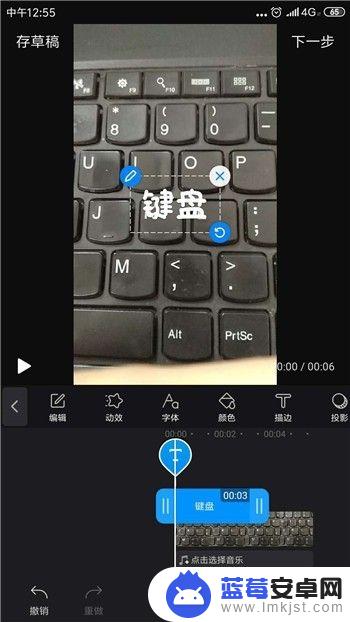
8.选择好要改变的文字颜色后点击右下角的【✔】。
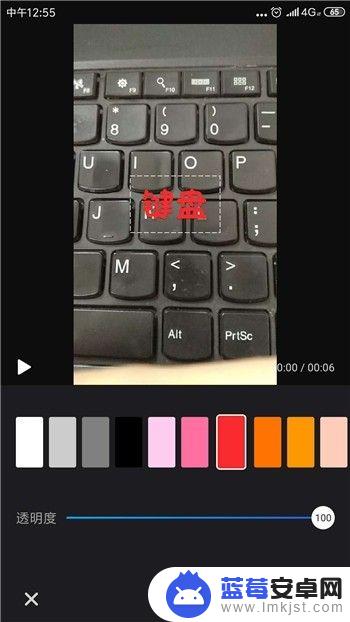
9.添加字幕后就可以点击右上角的【下一步】即可导出视频。
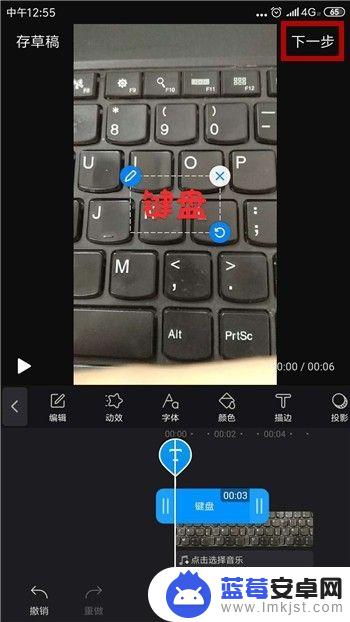
以上就是手机录好的视频如何添加字幕的全部内容,如果您遇到相同的问题,可以参考本文中介绍的步骤进行修复,希望本文能对您有所帮助。












